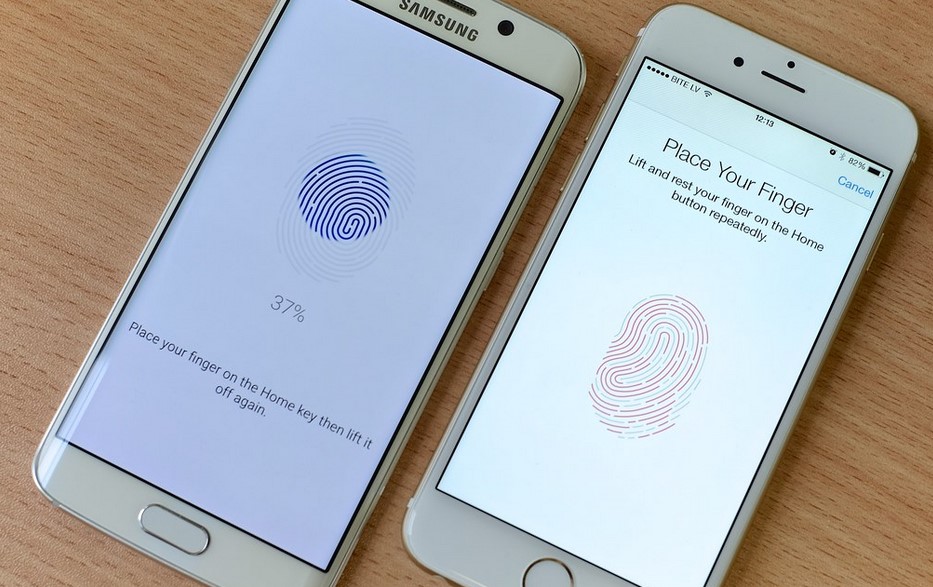Masalah sensor sedik jari Android tidak berfungsi, baik di HP Samsung, Xiaomi, maupun tipe ponsel Android lainnya dapat dipecahkan dengan beberapa langkah sederhana. Anda bisa memulainya sekarang.
Fingerprint atau pemindai sidik jari yang tidak berfungsi pada perangkat android telah menjadi masalah umum di banyak perangkat Android. Sensor sidik jari pada ponsel Android menawarkan cara yang nyaman dan aman untuk membuka kunci ponsel atau mengakses aplikasi tertentu.
Namun, terkadang sensor sidik jari tidak berfungsi sebagaimana mestinya, dan mencari cara memperbaikinya bisa jadi membuat Anda kehilangan banyak waktu.
Dalam artikel ini akan dibahas beberapa cara mudah untuk memperbaiki sensor sidik jari HP yang tidak berfungsi pada perangkat Android.
Contents
Penyebab Sidik Jari Tidak Berfungsi di HP Android
Berikut ini beberapa penyebab umum kegagalan pengenalan sidik jari. Cari tahu apakah Anda termasuk dalam salah satu situasi ini dengan menggulir ke bawah.
1. Jari dalam kondisi kotor atau terkena air
Pastikan tangan Anda bersih karena pembaca sidik jari memerlukan permukaan yang bersih untuk membaca gambar yang Anda atur di ujung jari untuk membuka kunci perangkat. Keringkan tangan Anda setelah mencucinya, lalu uji sidik jari Anda untuk melihat apakah sidik jari berfungsi.
2. Karena ada bekas luka atau cedera
Kecelakaan atau pekerjaan yang sibuk dapat mengubah sidik jari secara nyata, terutama jika meninggalkan bekas luka akibat pekerjaan padat karya atau cedera tangan.
Bekas luka ini mengubah tampilan asli sidik jari Anda dengan menciptakan tanda atau garis pada jari Anda yang mencegah ponsel Anda dibuka kuncinya menggunakan sidik jari Anda yang tersimpan.
Dalam situasi seperti itu, mayoritas ponsel Android memungkinkan pengguna menambahkan hingga lima sidik jari tambahan untuk membuka kunci ponsel mereka.
Untuk menyelesaikannya segera, lakukan tindakan berikut:
- Pilih Keamanan di bawah Pengaturan.
- Klik item menu Sidik Jari.
- Tambahkan sidik jari lainnya.
- Cukup hapus sidik jari sebelumnya dan tambahkan yang baru untuk proses yang lebih cepat.
3. Pembaca sidik jari dapat mendeteksi kelembaban atau tidak
Mirip dengan figur Anda, pemindai sidik jari perlu dibersihkan. Dengan sering menyentuhnya, kotoran dan minyak akan menempel pada figur Anda, yang akan mengganggu kemampuan pemindai untuk membaca cetakan figur Anda dengan benar.
Bersihkan pemindai atau layar dengan kain lembap yang dicelupkan ke dalam alkohol atau air biasa. Untuk melindunginya dari kerusakan parah, hindari menekan atau menggoresnya dengan benda keras atau runcing.
4. Terdapat masalah pada software
Pastikan perangkat lunak Anda mutakhir. Menginstal pembaruan ini akan menjaga ponsel Anda tetap mutakhir dan mencegah sensor sidik jari tidak berfungsi dengan baik. Selain itu, kembalikan ke versi OS sebelumnya jika ada masalah yang muncul setelah pembaruan perangkat lunak.
Perhatikan langkah-langkah berikut untuk menerapkan pembaruan penting:
- Akses aplikasi Pengaturan
- Tentukan Pembaruan Sistem
- Instal dan unduh pembaruan yang diperlukan
Jika sensor sidik jari pada perangkat Android Anda masih tidak berfungsi, bisa jadi karena perangkat keras sidik jari tidak tersedia.
Cara Memperbaiki Sensor Sidik Jari yang Tidak Berfungsi
Coba terapkan beberapa langkah yang dijelaskan dibawah in untuk mengatasi sidik jari HP Android Anda yang tidak berfungsi.
1. Bersihkan Sensor
Mulailah dengan membersihkan sensor sidik jari secara perlahan menggunakan kain mikrofiber atau kain lembut yang tidak berbulu. Pastikan tidak ada kotoran yang menghalangi fungsinya.
2. Restart HP Anda
Restart sederhana dapat mengatasi gangguan perangkat lunak kecil. Matikan perangkat Anda, lalu hidupkan kembali.
3. Periksa Pembaruan Software
Pastikan sistem operasi perangkat Anda mutakhir. Buka pengaturan perangkat Anda dan cari pembaruan perangkat lunak.
4. Konfigurasi Ulang Sidik Jari Anda
Buka pengaturan perangkat Anda, cari pengaturan sidik jari, dan hapus sidik jari yang ada. Daftarkan kembali sidik jari Anda dengan mengikuti petunjuk di layar.
5. Gunakan Mode Aman
Mem-boot perangkat Android Anda dalam mode aman dapat membantu mengidentifikasi apakah aplikasi pihak ketiga yang menyebabkan masalah. Jika sensor sidik jari berfungsi dalam mode aman, pertimbangkan untuk menghapus aplikasi yang baru saja ditambahkan.
6. Reset H ke Setelan Pabrik (Pilihan Terakhir)
Jika semua cara tersebut tidak berhasil, mungkin diperlukan pengaturan ulang pabrik. Pastikan Anda mencadangkan data sebelum melakukan pengaturan ulang pabrik, karena tindakan tersebut akan menghapus semua data pada perangkat Anda.
Kesimpulan: Mengatasi Sensor Fingerprint HP Tidak Berfungsi
Sensor finger print merupakan fitur yang cukup berguna dan aman yang banyak diterapkan pada perangkat Android, namun terkadang pemindai ini tidak berfungsi dengan baik.
Dengan mengikuti beberapa metode perbaikan mudah yang dijelaskan diatas, Anda dapat memperbaiki sidik jari yang tidak berfungsi di HP Android Anda.